

Gina Barrow가 마지막으로 업데이트 : February 18, 2020
"안녕. 요전날 집에 돌아와서 아이폰 7이 죽을 뻔 해서 충전을 하고 잠시 자리를 비웠습니다. 그런데 충전기에서 빼보니 화면이 같은 화면에 붙어서 아무것도 안되네요. 이제 어떻게 해야 합니까? 감사해요."
iPhone이 멈췄습니다. 충전 화면 iOS의 매끄럽고 날카로운 기능에도 불구하고 사용자가 직면하는 일반적인 문제 중 하나입니다. 휴대전화가 이 화면에 멈춘 데에는 여러 가지 잠재적인 이유가 있을 수 있습니다. 대부분의 경우 배터리나 소프트웨어가 원인일 수 있습니다.
이 기사에서는 문제를 해결하는 방법에 대한 4가지 팁을 제공합니다. iPhone이 충전 화면에 멈춤 배터리 수명을 연장하는 방법에 대한 보너스 팁. 함께 읽으십시오.
1 부분. 데이터 손실없이 충전 화면 문제에서 iPhone이 멈춤 문제 해결2 부분. iPhone 충전 화면 문제를 해결하는 트릭3 부분. iPhone에서 DFU 모드로 전환하여 충전 화면에서 멈춤 문제 해결4 부분. iPhone 배터리 교체5 부. 개요
이제 휴대전화가 충전 화면을 통과할 수 없으므로 어떻게 수정하고 중요한 파일을 화면에 저장할 수 있는지 궁금할 것입니다. 문제가 배터리로 인한 것이 아니고 iOS 시스템에 있다고 확신하는 경우 휴대전화를 복원하고 모든 데이터를 잃을 필요 없이 휴대전화를 고칠 수 있습니다.
라는 프로그램이 있습니다 FoneDog IOS 시스템 복구, iPhone XR/11/7이 충전 화면에 고정, iPhone 6이 빨간색 배터리 화면에 고정, 아이폰 블랙 스크린 배터리 포함, iPhone 빨간색 배터리 번개 없음, Apple 로고 고정, DFU 모드, 복구 모드 등.
iPhone의 올바른 펌웨어 버전을 다운로드하여 결함이 있는 펌웨어를 교체하여 원활하게 작동합니다. 이 소프트웨어를 다운로드하여 설치하기만 하면 됩니다.
iPhone이 몇 번 재시동된 다음 정상적으로 부팅되어 문제가 해결됩니다. iPhone이 충전 화면에 멈춤 발행물!
iOS 시스템 복구
복구 모드, DFU 모드, 시작시 흰색 화면 루핑 등과 같은 다양한 iOS 시스템 문제로 해결.
흰색 Apple 로고, 검은 색 화면, 파란색 화면, 빨간색 화면에서 iOS 장치를 정상적으로 고정하십시오.
iOS를 정상으로 만 수정하고 데이터 손실은 전혀 없습니다.
아이튠즈 오류 3600, 오류 9, 오류 14 및 다양한 iPhone 오류 코드 수정
iPhone, iPad 및 iPod touch를 고정 해제하십시오.
무료 다운로드
무료 다운로드

어떤 시점에서는 실제로 소프트웨어 또는 시스템 관련 문제가 아니라 하드웨어 문제일 수 있습니다. 사용 중인 배터리나 라이트닝 케이블에 문제가 있을 수 있습니다. 다음은 문제를 해결하기 위해 수행할 수 있는 트릭입니다. 아이폰이 멈췄다 를 시청하여 이에 대해 더 많은 정보를 얻을 수 있습니다. 충전 화면.
이 트릭은 수행하기에 너무 길 수 있지만 더 나은 결과를 얻을 수 있습니다. 가능하면 iPhone이 죽을 때까지 물을 빼야 합니다. 그런 다음 다른 USB 케이블로 충전하여 테스트하십시오.
먼저 사용 중인 USB 케이블이 제대로 작동하는지 또는 손상이 없는지 확인해야 합니다. 다른 케이블을 삽입하고 iPhone을 연결하고 최소 2시간 동안 그대로 두는 것이 가장 좋습니다.
충전이 시작되면 전화를 다시 시작해 보십시오. 작동하면 장치 자체가 아니라 케이블에 문제가 있는 것입니다.
이상하게 들릴지 모르지만 많은 사용자가 실제로 이 방법을 사용해 보았고 iPhone이 작동했습니다. 휴대전화를 뒤집어 놓고 특히 휴대전화 오른쪽 하단에 헤어드라이어를 약 2분 동안 돌리기만 하면 됩니다. 배터리가 있는 곳.
그런 다음 장치를 재부팅하십시오.
리튬 이온 배터리는 성능을 유지하기 위해 방전된 상태에서 100%까지 흐릅니다. 때때로 iPhone을 충전하면 이온의 흐름이 바뀌고 문제가 발생할 수 있습니다.
당신이 할 수있는 일은 밤새 또는 배터리가 방전 될 때까지 전화기를 완전히 방전시키는 것입니다.
이러한 트릭이 작동하지 않으면 아래의 다음 해결 방법을 시도해 보십시오.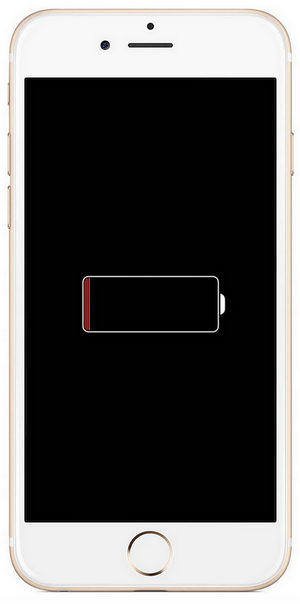
iTunes를 통해 휴대전화를 DFU 모드로 전환하면 문제를 해결하는 데 도움이 됩니다. iPhone이 멈췄습니다. 전에, 충전 화면 문제. 그러나 전화가 완전히 지워지기 때문에 심각한 데이터 손실이 발생합니다. 그러나 이전에 백업을 수행했다면 걱정할 필요가 없으며 언제든지 백업에서 복원할 수 있습니다.
방법은 다음과 같습니다.
위에서 언급한 몇 가지 또는 모든 팁을 수행한 후 문제가 배터리에 있다고 생각되면 배터리를 교체하는 것이 마지막 옵션이 될 수 있습니다. 배터리 교체 비용이 너무 많이 들 수 있습니다. 직접 할 수도 있고 기기를 가까운 Apple Store로 가져갈 수도 있습니다.
기기가 아직 보증 기간 내에 있는 경우 배터리를 직접 교체하지 말고 Apple Store로 이동하여 교체하십시오.
당신이 고칠 수있는 많은 방법이 있습니다 iPhone이 멈췄습니다. 충전 화면 문제의 근본 원인을 파악하기만 하면 됩니다. 하드웨어 부분에 더 많은 경우 배터리 또는 케이블 교체를 고려할 수 있습니다.
그러나 문제가 소프트웨어 측면에 있는 경우 iTunes를 통해 iPhone을 DFU 모드로 전환하여 복원을 수행할 수 있지만 데이터가 손실되거나 가장 좋은 옵션은 다음을 사용하는 것입니다. FoneDog IOS 시스템 복구. 지금까지 이 방법은 iOS 소프트웨어를 복구하고 데이터를 관리할 때 가장 좋습니다.
이전에 이 문제를 경험한 적이 있습니까? 당신이 추천할 수 있는 최고의 솔루션은 무엇이었습니까?
코멘트 남김
Comment
Hot Articles
/
흥미있는둔한
/
단순한어려운
감사합니다! 선택은 다음과 같습니다.
우수한
평가: 4.7 / 5 ( 88 등급)